Πώς να ενημερώσετε τα προγράμματα οδήγησης βίντεο με επιτυχία
Θέλετε να μάθετε τον καλύτερο τρόπο πώς να ενημερώσετε τα προγράμματα οδήγησης βίντεο? Υπάρχουν διάφορα πλεονεκτήματα που μπορείτε να έχετε κατά την τακτική ενημέρωση των προγραμμάτων οδήγησης βίντεο. Μπορεί να βελτιώσει την απόδοση του συστήματός σας, να παίξει οποιοδήποτε βίντεο, gaming και άλλες εφαρμογές. Μπορεί επίσης να λύσει σφάλματα, να προσθέσει νέες δυνατότητες, συμβατότητα και πολλά άλλα. Με αυτό, μπορούμε να πούμε ότι η ενημέρωση του προγράμματος οδήγησης βίντεο είναι ένα άλλο σημαντικό πράγμα που πρέπει να λάβετε υπόψη. Ευτυχώς, αυτό το άρθρο θα δώσει πλήρεις λεπτομέρειες σχετικά με τον τρόπο ενημέρωσης των προγραμμάτων οδήγησης, ειδικά στα Windows 7, 10 και 11. Αφού διαβάσετε τα πάντα, θα διασφαλίσουμε ότι μπορείτε να λάβετε όλες τις πληροφορίες που χρειάζεστε για να ολοκληρώσετε και να επιτύχετε με επιτυχία την εργασία σας. Επομένως, ελέγξτε αυτό το περιεχόμενο και μάθετε περισσότερα.
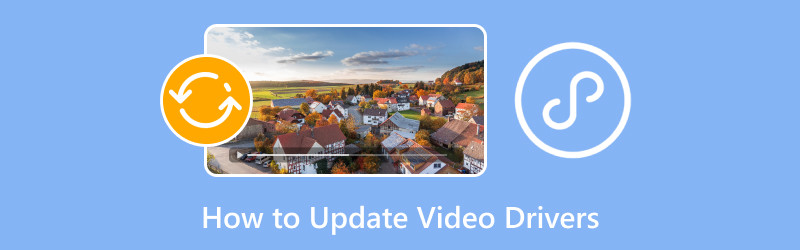
ΠΕΡΙΕΧΟΜΕΝΟ ΣΕΛΙΔΑΣ
- Μέρος 1. Σημασία της αναβάθμισης προγραμμάτων οδήγησης βίντεο
- Μέρος 2. Ενημερώστε τα προγράμματα οδήγησης χρησιμοποιώντας τη Διαχείριση Συσκευών των Windows
- Μέρος 3. Ενημερώστε τα προγράμματα οδήγησης χρησιμοποιώντας το Windows Update
- Μέρος 4. Καλύτερο πρόγραμμα αναπαραγωγής Windows
- Μέρος 5. Συχνές ερωτήσεις σχετικά με τον τρόπο ενημέρωσης προγραμμάτων οδήγησης βίντεο
Μέρος 1. Σημασία της αναβάθμισης προγραμμάτων οδήγησης βίντεο
Η ενημέρωση του προγράμματος οδήγησης βίντεο είναι σημαντική. Μπορεί να σας προσφέρει διάφορα πλεονεκτήματα, τα οποία σας επιτρέπουν να έχετε καλύτερη απόδοση όταν χρησιμοποιείτε τον υπολογιστή σας. Έτσι, για να μάθετε περισσότερα σχετικά με τη σημασία της αναβάθμισης προγραμμάτων οδήγησης βίντεο, δείτε τις παρακάτω πληροφορίες.
Βελτιώστε την απόδοση
Εάν χρησιμοποιείτε την πιο πρόσφατη έκδοση του προγράμματος οδήγησης βίντεο, τότε μπορείτε να απολαύσετε καλύτερη απόδοση. Οι νέες εκδόσεις προγραμμάτων οδήγησης μπορούν να βελτιστοποιήσουν τα παιχνίδια, γεγονός που μπορεί να οδηγήσει σε ομαλότερη αναπαραγωγή βίντεο, παιχνίδι, μεγαλύτερα καρέ και υπέροχη συνολική απόδοση. Επιπλέον, σας επιτρέπει επίσης να αποδίδετε καλύτερα όταν χρησιμοποιείτε διάφορες εφαρμογές, όπως μοντελοποίηση 3D, επεξεργασία βίντεο και γραφικό σχεδιασμό.
Διορθώστε σφάλματα και προσφέρετε σταθερότητα
Εάν αντιμετωπίζετε σφάλματα, προβλήματα σταθερότητας και δυσλειτουργίες, τότε ίσως κάτι δεν πάει καλά με τα προγράμματα οδήγησης βίντεο. Επομένως, εάν θέλετε να επιλύσετε το πρόβλημα, είναι καλύτερο να ενημερώσετε τα προγράμματα οδήγησης βίντεο και να χρησιμοποιήσετε την πιο πρόσφατη έκδοση. Είναι επίσης η καλύτερη λύση για την αποφυγή σφαλμάτων, προβλημάτων οθόνης, τρεμούλιασμα οθόνης και πολλά άλλα.
Νέα χαρακτηριστικά
Ένας άλλος λόγος που υπάρχει μια ενημέρωση προγράμματος οδήγησης των Windows είναι ότι ενδέχεται να υπάρχουν ορισμένες νέες δυνατότητες και λειτουργίες. Μπορεί να είναι νέο υλικό, βελτιωμένη ακρίβεια χρωμάτων, εξαιρετικές ρυθμίσεις οθόνης και πολλά άλλα. Με αυτό, για να αποκτήσετε περισσότερες δυνατότητες για καλύτερη εμπειρία, είναι καλύτερο να αποκτήσετε τη νέα έκδοση του προγράμματος οδήγησης των Windows.
Βελτιώστε τη συμβατότητα
Αν παρατηρήσετε, υπάρχουν ορισμένες εφαρμογές που δεν υποστηρίζουν τα Windows. Είναι επειδή ο οδηγός έχει κάποιους περιορισμούς. Τα ενημερωμένα προγράμματα οδήγησης διασφαλίζουν ότι μπορείτε να αποτρέψετε ορισμένα ζητήματα συμβατότητας κατά την πρόσβαση σε λειτουργικό σύστημα και λογισμικά.
Μέρος 2. Ενημερώστε τα προγράμματα οδήγησης χρησιμοποιώντας τη Διαχείριση Συσκευών των Windows
Σε αυτήν την ενότητα, θα σας μάθουμε πώς να ενημερώνετε τα προγράμματα οδήγησης κάρτας βίντεο χρησιμοποιώντας τη Διαχείριση Συσκευών. Θα μάθετε επίσης να ενημερώνετε το πρόγραμμα οδήγησης στα Windows 7, 10 και 11. Για περισσότερες λεπτομέρειες, ανατρέξτε στις παρακάτω διαδικασίες.
Ενημερώστε το πρόγραμμα οδήγησης βίντεο στα Windows 7
Εάν χρησιμοποιείτε λειτουργικό σύστημα Windows 7, μπορείτε να χρησιμοποιήσετε τη μέθοδο από αυτήν την ενότητα για να μάθετε τον αποτελεσματικό τρόπο ενημέρωσης των προγραμμάτων οδήγησης βίντεο. Ακολουθήστε τα παρακάτω βήματα για να μάθετε την καλύτερη διαδικασία ενημέρωσης.
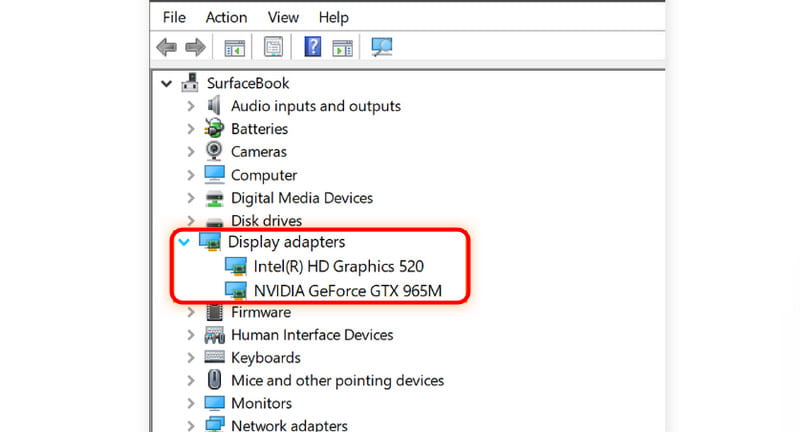
Βήμα 1. Μεταβείτε στο Ηλεκτρονικός υπολογιστής εικονίδιο στην επιφάνεια εργασίας σας. Μετά από αυτό, επιλέξτε Ιδιότητες > Διαχείριση Συσκευών.
Βήμα 2. Προχωρήστε στο Ήχος, Ελεγκτής βίντεο και παιχνιδιών επιλογές. Μετά από αυτό, μπορείτε να δείτε την κάρτα γραφικών από τα μίνι παράθυρα. Το πρόγραμμα οδήγησης πρέπει να έχει το όνομα NVIDIA, AMD, VGA και Intel, στην ενότητα Προσαρμογέας οθόνης.
Βήμα 3. Κάντε διπλό αριστερό κλικ στο πρόγραμμα οδήγησης και κάντε κλικ στο Ενημέρωση προγράμματος οδήγησης κουμπί για να ξεκινήσει η ενημέρωση του προγράμματος οδήγησης βίντεο.
Βήμα 4. Όταν εμφανίζεται μια άλλη διεπαφή στην οθόνη, μπορείτε να ελέγξετε αν υπάρχουν κάποιες ενημερώσεις σχετικά με το πρόγραμμα οδήγησης. Μπορείτε να αναζητήσετε αυτόματα το πρόγραμμα οδήγησης ή να περιηγηθείτε στον υπολογιστή για νεότερο πρόγραμμα οδήγησης.
Αυτή είναι και η λύση για διορθώστε το MOV, MP4, WMV και άλλα που δεν παίζονται σε υπολογιστή με Windows 7.
Ενημερώστε το πρόγραμμα οδήγησης βίντεο στα Windows 10 και 11
Η ενημέρωση του προγράμματος οδήγησης των Windows 10 και 11 είναι η ίδια. Επίσης, το καλύτερο μέρος εδώ είναι ότι η διεπαφή της ρύθμισης είναι πιο απλή σε σύγκριση με τα Windows 7. Με αυτό, μπορείτε να προχωρήσετε στη διαδικασία ομαλά. Έτσι, για να μάθετε πώς να ενημερώνετε το πρόγραμμα οδήγησης της κάρτας βίντεο στα Windows 10 και 11, δείτε τις παρακάτω μεθόδους.
Βήμα 1. Σημειώστε το Αρχή κουμπί από το κάτω μέρος της οθόνης σας και αναζητήστε τη Διαχείριση Συσκευών.

Βήμα 2. Μετά από αυτό, το παράθυρο Διαχείριση Συσκευών θα εμφανιστεί στην οθόνη σας. Προχωρήστε στο Προσαρμογέας οθόνης, κάντε διπλό δεξί κλικ στο πρόγραμμα οδήγησης βίντεο και πατήστε το κουμπί Ενημέρωση προγράμματος οδήγησης.
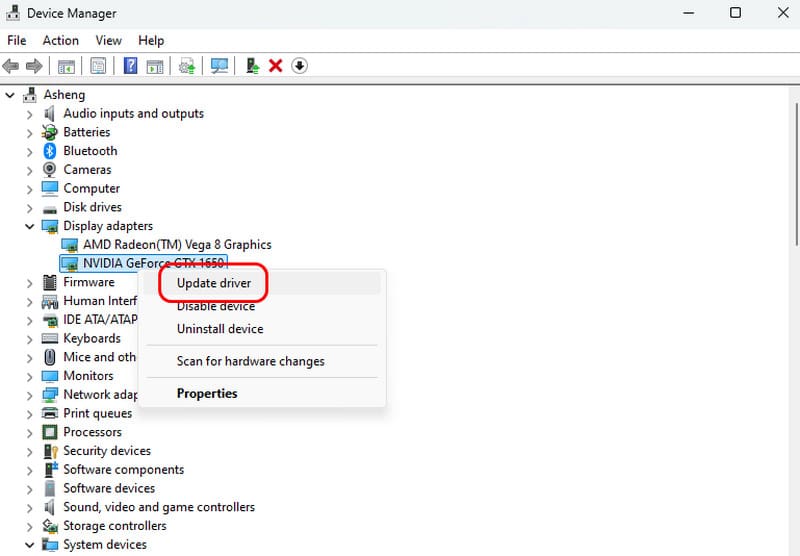
Βήμα 3. Μπορείτε να κάνετε κλικ στο Αναζητήστε αυτόματα προγράμματα οδήγησης κουμπί για να δείτε αν υπάρχουν κάποιες ενημερώσεις που χρειάζεστε. Μπορείτε επίσης να περιηγηθείτε στα πιο πρόσφατα προγράμματα οδήγησης από τον υπολογιστή σας. Εάν το πρόγραμμα οδήγησης είναι ενημερωμένο, ένα μίνι παράθυρο θα σας εμφανίσει αρκετές πληροφορίες που σας λένε ότι χρησιμοποιείτε τη νέα έκδοση προγράμματος οδήγησης.
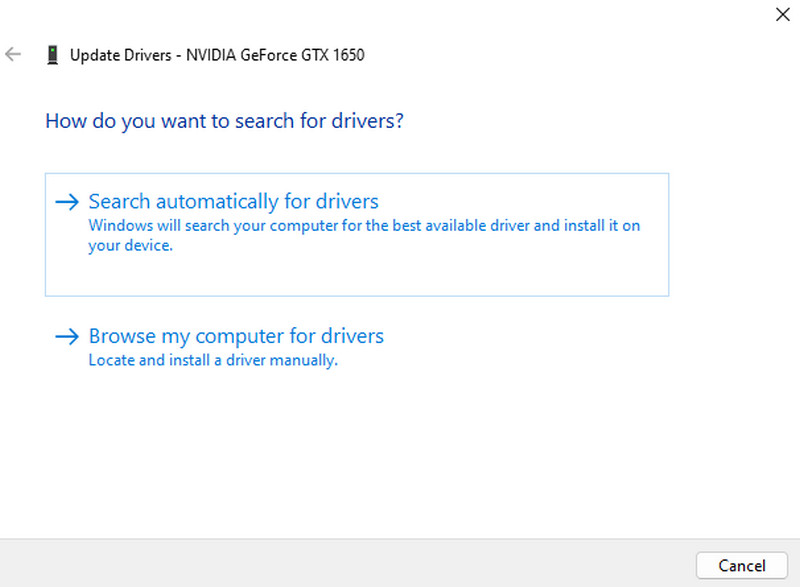
Μπορείτε να ακολουθήσετε αυτές τις μεθόδους εάν θέλετε να ενημερώσετε τα προγράμματα οδήγησης βίντεο για Windows 10 και 11. Επομένως, εάν έχετε ένα παλιό πρόγραμμα οδήγησης, μπορείτε να βασιστείτε στις παραπάνω πληροφορίες.
Μέρος 3. Ενημέρωση προγραμμάτων οδήγησης χρησιμοποιώντας το Windows Update
Εκτός από τη Διαχείριση Συσκευών, μπορείτε επίσης να χρησιμοποιήσετε τη ρύθμιση του Windows Update για την ενημέρωση του προγράμματος οδήγησης γραφικών, ιδιαίτερα στα Windows 7, 10 και 11. Επομένως, για να σας δώσουμε περισσότερες πληροφορίες σχετικά με την πιο αποτελεσματική διαδικασία ενημέρωσης προγραμμάτων οδήγησης, ελέγξτε τις παρακάτω λεπτομέρειες.
Ενημερώστε το πρόγραμμα οδήγησης βίντεο στα Windows 7 χρησιμοποιώντας το Windows Update
Εάν θέλετε να ενημερώσετε το πρόγραμμα οδήγησης βίντεο στο Windows Update, μπορείτε να ακολουθήσετε την απλή διαδικασία από αυτήν την ενότητα. Έτσι, για να ξεκινήσετε τη διαδικασία, προχωρήστε στην παρακάτω μέθοδο.
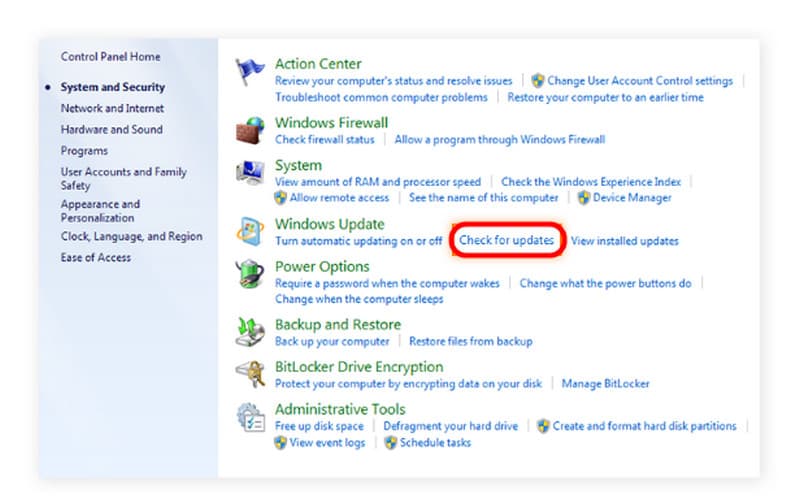
Βήμα 1. μεταβείτε στο Αρχή μενού από την οθόνη σας και προχωρήστε στον Πίνακα Ελέγχου.
Βήμα 2. Μετά από αυτό, από την ενότητα Πίνακας Ελέγχου, κάντε κλικ στο Κουμπί Έλεγχος για ενημερώσεις.
Βήμα 3. Στη συνέχεια, το πρόγραμμα οδήγησης βίντεο θα αρχίσει να λαμβάνει την πιο πρόσφατη έκδοση για το πρόγραμμα οδήγησης σας.
Ενημερώστε το πρόγραμμα οδήγησης βίντεο στα Windows 10 και 11 χρησιμοποιώντας το Windows Update
Βήμα 1. Στην οθόνη του υπολογιστή σας, μεταβείτε στο Αρχή μενού και κάντε κλικ στο εικονίδιο Ρυθμίσεις.
Βήμα 2. Μετά από αυτό, μεταβείτε στο αριστερό μέρος της οθόνης και κάντε κλικ στην επιλογή Windows Update. Στη συνέχεια, στο επάνω δεξιό μέρος της οθόνης, κάντε κλικ στο Επανεκκίνηση κουμπί. Με αυτό θα ξεκινήσει η διαδικασία ενημέρωσης. Μετά τη διαδικασία, το πρόγραμμα οδήγησης βίντεο έχει ήδη ενημερωθεί.
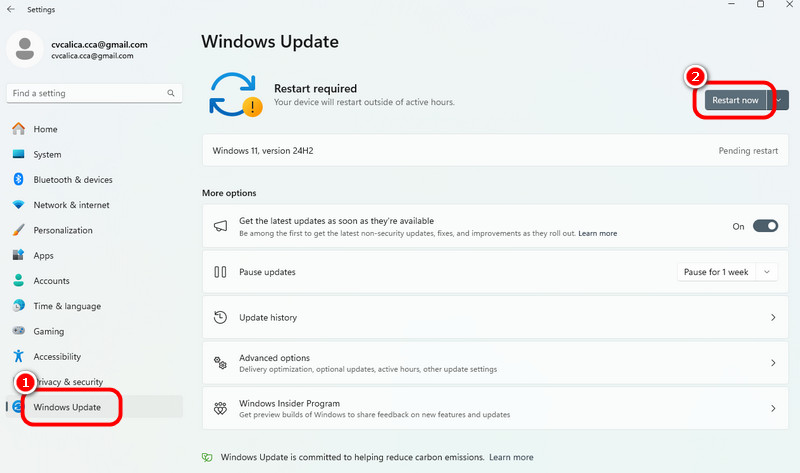
Μέρος 4. Καλύτερο πρόγραμμα αναπαραγωγής Windows
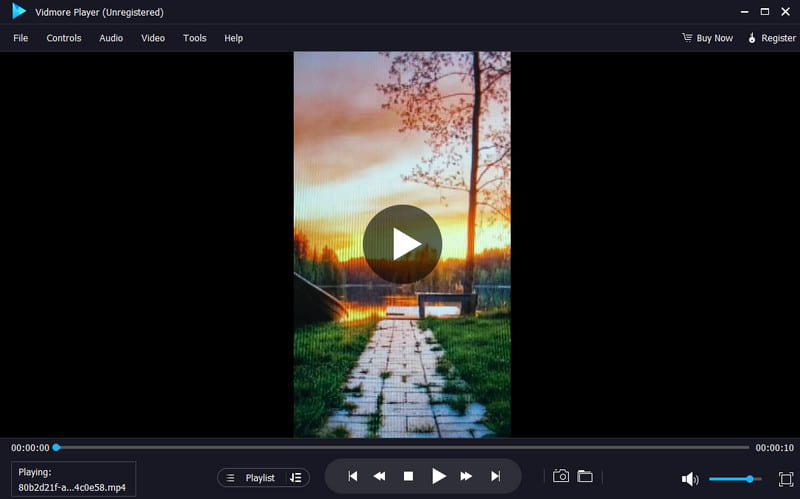
Έχετε το αγαπημένο σας βίντεο και θέλετε να το παίξετε στο καλύτερο πρόγραμμα αναπαραγωγής βίντεο στα Windows σας; Σε αυτήν την περίπτωση, το καλύτερο πρόγραμμα αναπαραγωγής Windows που μπορείτε να κατεβάσετε και να λειτουργήσετε είναι Vidmore Player. Με αυτό το λογισμικό, μπορείτε να παρακολουθήσετε οποιοδήποτε περιεχόμενο βίντεο στα Windows σας. Μπορεί ακόμη και να υποστηρίξει βίντεο με εξαιρετική ποιότητα, έως και 4K. Με αυτό, μπορείτε να διασφαλίσετε ότι θα έχετε μια ικανοποιητική εμπειρία παρακολούθησης. Η διαδικασία αναπαραγωγής του βίντεο είναι επίσης απλή. Με ένα απλό κλικ, μπορείτε να παρακολουθήσετε την αγαπημένη σας ταινία ή βίντεο αμέσως. Υποστηρίζει επίσης διάφορες μορφές βίντεο, όπως MP4, AVI, WMV, MP4, M4V, MOV, FLV κ.λπ.
Επιπλέον, υπάρχουν περισσότερες λειτουργίες στις οποίες μπορείτε να έχετε πρόσβαση όταν χρησιμοποιείτε το πρόγραμμα. Μπορείτε να τραβήξετε ένα στιγμιότυπο οθόνης χρησιμοποιώντας τη λειτουργία Στιγμιότυπο, να προσαρμόσετε το χρώμα του βίντεο, να προσθέσετε υπότιτλους, να περικόψετε το βίντεο, να τροποποιήσετε τη φωτεινότητα, την απόχρωση, τον κορεσμό και πολλά άλλα. Με αυτό, μπορούμε να πούμε ότι το Vidmore Player είναι από τα καλύτερα προγράμματα αναπαραγωγής Windows που μπορείτε να κατεβάσετε για να παρακολουθήσετε διαφορετικό περιεχόμενο βίντεο.
Κύρια χαρακτηριστικά
• Το λογισμικό μπορεί να αναπαράγει βίντεο με εξαιρετική ποιότητα βίντεο.
• Μπορεί να ασχοληθεί με διάφορες μορφές βίντεο, όπως MP4, MKV, M4V, WMV κ.λπ.
• Υποστηρίζει διαφορετικές λειτουργίες για καλύτερη εμπειρία παρακολούθησης.
• Η συσκευή αναπαραγωγής πολυμέσων προσφέρει μια λειτουργία Στιγμιότυπο για λήψη στιγμιότυπου οθόνης.
• Το πρόγραμμα μπορεί να αναπαράγει DVD και Blu-ray.
Μέρος 5. Media Player Classic
Πόσο συχνά ενημερώνονται τα προγράμματα οδήγησης;
Η ενημέρωση του προγράμματος οδήγησης βίντεο εξαρτάται από εσάς. Εάν υπάρχει διαθέσιμη ενημέρωση για το πρόγραμμα οδήγησης, τότε μπορείτε να ενημερώσετε το πρόγραμμα οδήγησης. Μπορείτε επίσης να το αφήσετε ως έχει. Υπάρχουν επίσης φορές που ο υπολογιστής σας ενημερώνει αυτόματα το πρόγραμμα οδήγησης.
Ποια είναι τα καλά σημεία σχετικά με την ενημέρωση προγραμμάτων οδήγησης βίντεο;
Η λήψη των πιο πρόσφατων προγραμμάτων οδήγησης βίντεο μπορεί να προσφέρει πολλά πλεονεκτήματα. Μπορεί να προσφέρει πιο ομαλή απόδοση, την καλύτερη αναπαραγωγή βίντεο και πολλά άλλα. Επίσης, μπορεί να σας βοηθήσει να επιλύσετε ορισμένα σφάλματα, σφάλματα, δυσλειτουργίες και άλλα προβλήματα.
Τι μπορεί να συμβεί εάν το πρόγραμμα οδήγησης βίντεο είναι παλιό;
Υπάρχουν διάφορα πιθανά ζητήματα που ενδέχεται να αντιμετωπίσετε όταν χρησιμοποιείτε ένα παλιό πρόγραμμα οδήγησης. Υπάρχει μεγαλύτερη πιθανότητα να αντιμετωπίσετε σφάλματα αναπαραγωγής βίντεο, κακή απόδοση παιχνιδιού, δυσλειτουργίες και πολλά άλλα. Επομένως, για να αποφύγετε αυτά τα ζητήματα, βεβαιωθείτε πάντα ότι χρησιμοποιείτε ένα ενημερωμένο πρόγραμμα οδήγησης βίντεο.
συμπέρασμα
Μπορείτε να βρείτε όλους τους τέλειους τρόπους για να μάθετε πώς να ενημερώσετε τα προγράμματα οδήγησης βίντεο αποτελεσματικά και τέλεια, ειδικά για εκδόσεις Windows 7, 10 και 11. Επιπλέον, εάν ψάχνετε για ένα αξιόπιστο πρόγραμμα αναπαραγωγής Windows για την παρακολούθηση διαφορετικού περιεχομένου βίντεο, χρησιμοποιήστε το Vidmore Player. Αυτό το λογισμικό μπορεί να αναπαράγει οποιοδήποτε βίντεο με διαφορετικές μορφές βίντεο. Μπορεί ακόμη και να αναπαράγει βίντεο έως και 4K, καθιστώντας το ένα εξαιρετικό πρόγραμμα αναπαραγωγής πολυμέσων.


